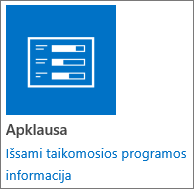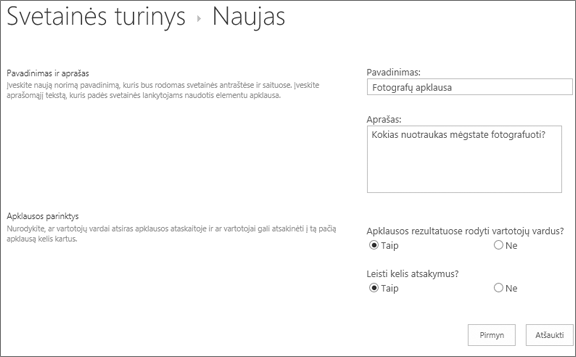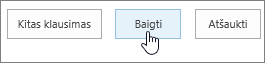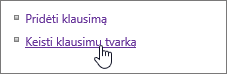Apklausos kūrimas
Applies To
„SharePoint Server“ prenumeruojamas leidimas „SharePoint Server 2019“ „SharePoint Server 2016“ „SharePoint Server 2013 Enterprise“ „SharePoint“, esantis „Microsoft 365“ SharePoint Foundation 2013 „SharePoint Server 2010“Kai planuojate ir kuriate "Microsoft „SharePoint“ " apklausą, sukuriate specialaus tipo sąrašą, kuris leidžia savininkui kurti klausimus, pateikti keliems žmonėms atsakyti ir peržiūrėti rezultatų suvestinę. Norėdami sužinoti, kaip atsakyti į apklausos atsakymus ir juos redaguoti, žr. Atsakymas į apklausą.
Pastaba: Norėdami sukurti apklausą, turite turėti teisę svetainėje kurti sąrašus. Taip pat galite sukurti apklausą "Excel Web App",kur rezultatai sukompiliuojami "Excel" skaičiuoklėje, o ne „SharePoint“ sąraše.
Atnaujintas 2017 m. sausio 25 d. dėl klientų atsiliepimų.
Apklausos kūrimas
Pastaba: Apklausa yra standartinė „SharePoint“ ir turi būti pasiekiama visose versijose. Jei tai nėra pasirinkimas dalyje Programėlės, kreipkitės į administratorių.
Apklausos kūrimas „SharePoint“
-
Prisijunkite prie „Microsoft 365“ naudodami savo darbo arba mokyklos paskyra.
-
Puslapio viršuje pasirinkite taikomųjų programų vykdyklės piktogramą

-
Eikite į svetainę, kurioje norite sukurti apklausą.
-
Pasirinkite Parametrai

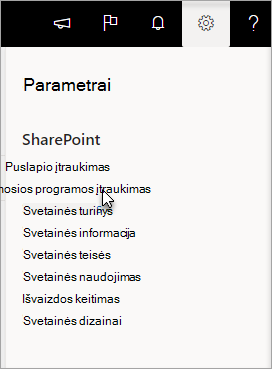
-
Puslapio Jūsų programos ieškos lauke įveskite apklausa.
Pasirinkite apklausos piktogramą.
Pastaba: Jei įmonė leidžia, galite pasirinkti vidines arba trečiųjų šalių apklausos programas. Kreipkitės į savo „SharePoint“ administratorių, kad patars, ką naudoti.
-
Lauke Įtraukti apklausą pasirinkite Išplėstinės parinktys.
Taip pat galite tiesiog įvesti pavadinimą, pasirinkti Kurti, tada keisti parametrus ir vėliau įtraukti klausimų.
Pastaba: Jei naudojate " „SharePoint“ ", bet jūsų ekranai atrodo kitaip, administratorius gali būti klasikinis. Atlikite veiksmus, nurodytus skirtuke „SharePoint“ 2016".
-
Įveskite apklausos pavadinimą.
-
Lauke Aprašas įveskite apklausos aprašą. Aprašas yra pasirinktinis.
-
Sekcijoje Apklausos parinktys nurodykite, ar norite, kad žmonių vardai būtų rodomi su jų atsakymais ir ar žmonės gali atsakyti į apklausą daugiau nei vieną kartą.
-
Pasirinkite Pirmyn.
-
Puslapyje Naujas klausimas įveskite savo klausimo tekstą ir pirmojo klausimo dalyje Klausimas ir tipas pasirinkite norimą atsakymo tipą.
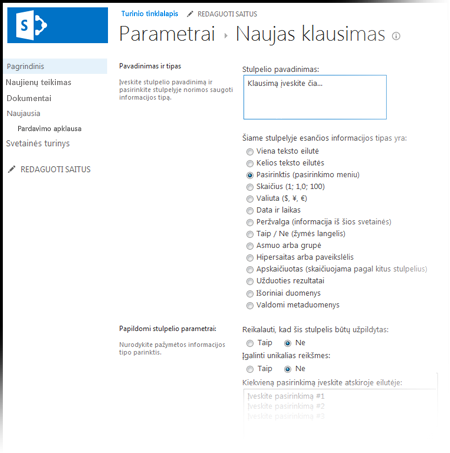
Pastaba: Šiuo metu nėra automatinio būdo sunumeruokite rodymo klausimus, nes į apklausą negalite įtraukti papildomų stulpelių. Jei norite savo klausimų numerio, įveskite numerį į klausimo pavadinimą. Kai juos sukūrėte, klausimai įtraukiami nuosekliai, tačiau galite pakeisti klausimų tvarką parametrų puslapyje.
-
Sekcijoje Papildomi klausimų parametrai galite nurodyti, ar reikia atsakyti į klausimą, ar žmonės gali į apklausą atsakyti daugiau nei vieną kartą. Atsižvelgiant į klausimo tipą, taip pat galite įvesti atsakymus, iš kurių norite pasirinkti, ir nustatyti numatytąją reikšmę.
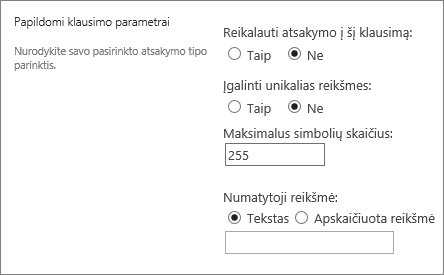
-
Jei norite įtraukti šakojimo logiką, kai apklausa užduoda skirtingus klausimus pagal paskutinį atsakymą, pirmiausia turite baigti kurti apklausą. Tada galite pereiti į puslapį Apklausos parametrai ir įtraukti šakojimo logiką. Daugiau informacijos žr. Šakojimo logikos įtraukimas į apklausą.
-
Sekcijoje Stulpelio tikrinimas, jei norite patikrinti, ar atsakymas yra galiojantis, įveskite formulę, kurią norite naudoti tikrinti lauke Formulė. Lauke Vartotojo pranešimas aprašykite, ką vartotojas turi daryti, kad įsitikintų, jog atsakymas yra galiojantis. Pavyzdžiui, jei prašote darbuotojo įvesti, kiek laiko ji dirbo skyriuje, galite nurodyti, kad jis negali būti ilgesnis už bendrą įmonės darbo laiką. Daugiau informacijos apie formules žr. Bendrųjų formulių pavyzdžiai "SharePoint" sąrašuose.
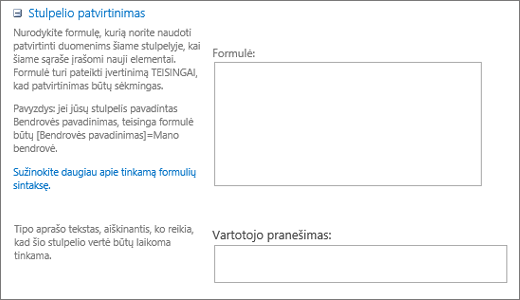
-
Atlikite vieną iš šių veiksmų:
-
Norėdami sukurti papildomų klausimų, spustelėkite Kitas klausimas, tada įveskite kito klausimo informaciją. Tęskite procesą, kol įtrauksite visus norimus klausimus.
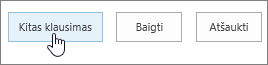
-
Jei baigėte įtraukti klausimų, pasirinkite Baigti.
-
-
Norėdami peržiūrėti apklausą, greitosios paleisties juostoje dalyje Naujausi pasirinkite apklausos pavadinimą.
Apklausos kūrimas " „SharePoint“ 2016" arba " „SharePoint“ 2013"
-
" „SharePoint“ " pereikite į svetainę, kurioje norite įtraukti apklausą.
-
Dalyje „SharePoint“ pasirinkite Parametrai

-
Puslapio Jūsų programos ieškos lauke įveskite apklausa.
Pasirinkite apklausos piktogramą.
Pastaba: Jei įmonė leidžia, galite pasirinkti vidines arba trečiųjų šalių apklausos programas. Jei reikia patarimo, ką naudoti, kreipkitės į savo „SharePoint“ administratorių .
-
Lauke Įtraukti apklausą pasirinkite Išplėstinės parinktys.
Taip pat galite tiesiog įvesti pavadinimą, pasirinkti Kurti, tada keisti parametrus ir vėliau įtraukti klausimų.
-
Įveskite apklausos pavadinimą.
-
Lauke Aprašas įveskite apklausos aprašą. Aprašas yra pasirinktinis.
-
Sekcijoje Apklausos parinktys nurodykite, ar norite, kad žmonių vardai būtų rodomi su jų atsakymais ir ar žmonės gali atsakyti į apklausą daugiau nei vieną kartą.
-
Pasirinkite Pirmyn.
-
Puslapyje Naujas klausimas įveskite savo klausimo tekstą ir pirmojo klausimo dalyje Klausimas ir tipas pasirinkite norimą atsakymo tipą.
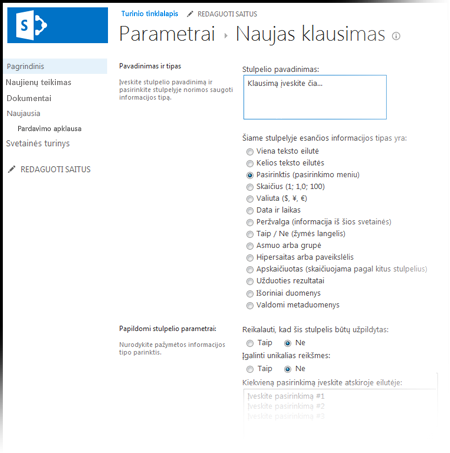
Pastaba: Šiuo metu nėra būdo sunumeruokite rodymo klausimus, nes į apklausą negalite įtraukti papildomų stulpelių. Jei norite savo klausimų numerio, įveskite numerį į klausimo pavadinimą. Kai juos sukūrėte, klausimai įtraukiami nuosekliai, tačiau galite pakeisti klausimų tvarką parametrų puslapyje.
-
Sekcijoje Papildomi klausimų parametrai nurodykite papildomus savo klausimo parametrus, pvz., ar reikia atsakyti į klausimą. Atsižvelgiant į klausimo tipą, taip pat galite įvesti atsakymus, iš kurių norite pasirinkti, ir pasirinktinę numatytąją reikšmę.
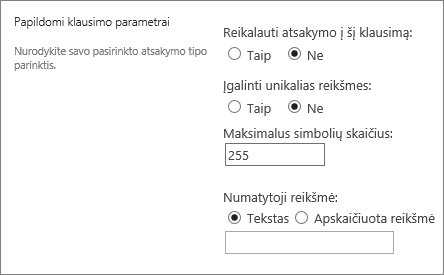
-
Jei norite įtraukti šakojimo logiką, t. y. apklausa užduoda skirtingus klausimus, atsižvelgiant į paskutinį atsakymą, pirmiausia turite baigti kurti apklausą. Tada galite pereiti į puslapį Apklausos parametrai ir įtraukti šakojimo logiką. Daugiau informacijos žr. Šakojimo logikos įtraukimas į apklausą.
-
Sekcijoje Stulpelio tikrinimas, jei norite patikrinti, ar atsakymas yra galiojantis, įveskite formulę, kurią norite naudoti tikrinti lauke Formulė. Lauke Vartotojo pranešimas aprašykite, ką vartotojas turi daryti, kad įsitikintų, jog atsakymas yra galiojantis. Pavyzdžiui, jei prašote darbuotojo įvesti, kiek laiko ji dirbo skyriuje, galite nurodyti, kad jis negali būti ilgesnis už bendrą įmonės darbo laiką. Daugiau informacijos apie formules žr. Bendrųjų formulių pavyzdžiai "SharePoint" sąrašuose.
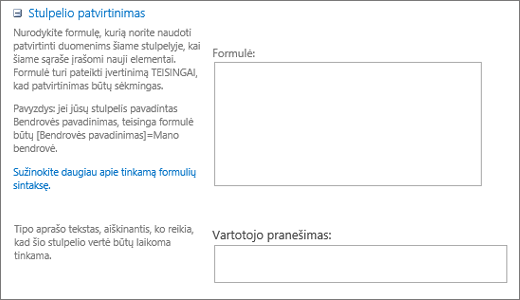
-
Atlikite vieną iš šių veiksmų:
-
Norėdami sukurti papildomų klausimų, spustelėkite Kitas klausimas, tada įveskite kito klausimo informaciją. Tęskite procesą, kol įtrauksite visus norimus klausimus.
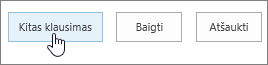
-
Jei baigėte įtraukti klausimų, pasirinkite Baigti.
-
-
Norėdami peržiūrėti apklausą, greitosios paleisties juostoje dalyje Naujausi pasirinkite apklausos pavadinimą.
Apklausos kūrimas 2010 „SharePoint“.
Pastaba: Norėdami sukurti apklausą, turite turėti teisę kurti sąrašus svetainėje, kurioje kuriate apklausą.
-
Eikite į svetainę, kurioje norite įtraukti apklausą.
-
Pasirinkite Svetainės

-
Puslapyje Visos svetainės turinys, tada puslapio viršuje kairėje pasirinkite Kurti.
-
Ieškos lauke Ieškoti įdiegtų elementų viršutiniame kairiajame ekrano kampe, dalyje Duomenysįveskite apklausą, tada paspauskite "Enter".

Pasirinkite apklausos piktogramą.
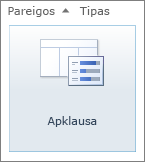
-
Lauke Pavadinimas įveskite apklausos pavadinimą. Pavadinimas būtinas ir rodomas apklausos puslapio viršuje. Pavadinimas taip pat tampa apklausos puslapio žiniatinklio adreso dalimi ir rodomas naršymo elementuose, kurie padeda vartotojams rasti ir atidaryti apklausą.
-
Norėdami įvesti aprašą ir nurodyti naršymo ir apklausos parinktis, pasirinkite Daugiau parinkčių.
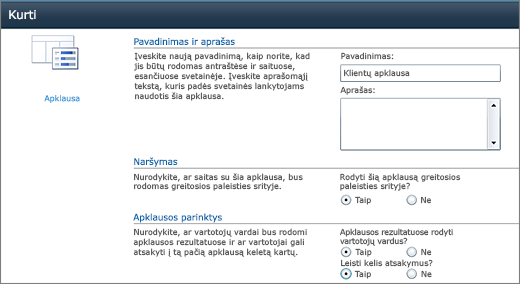
-
Lauke Aprašas įveskite apklausos aprašą. Aprašas yra pasirinktinis.
-
Norėdami įtraukti saitą į šį sąrašą greitosios paleisties srityje, sekcijoje Naršymas pasirinkite Taip.
-
Sekcijoje Apklausos parinktys nurodykite, ar norite, kad žmonių vardai būtų rodomi su jų atsakymais ir ar žmonės gali atsakyti į apklausą daugiau nei vieną kartą.
-
Pasirinkite Kurti.
-
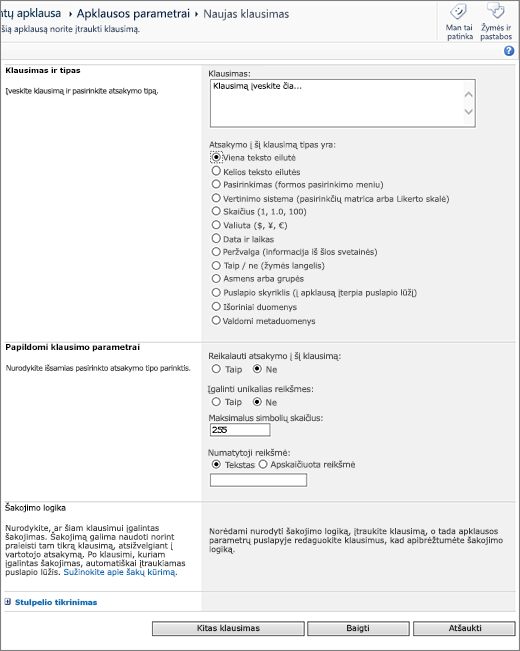
-
Puslapyje Naujas klausimas įveskite savo klausimo tekstą ir pirmojo klausimo dalyje Klausimas ir tipas pasirinkite norimą atsakymo tipą.
-
Sekcijoje Papildomi klausimų parametrai nurodykite papildomus savo klausimo parametrus, pvz., ar reikia atsakyti į klausimą. Atsižvelgiant į klausimo tipą, taip pat galite įvesti atsakymus, iš kurių norite pasirinkti, ir pasirinktinę numatytąją reikšmę.
-
Sekcijoje Stulpelio tikrinimas, jei norite patikrinti, ar atsakymas yra galiojantis, įveskite formulę, kurią norite naudoti tikrinti lauke Formulė. Lauke Vartotojo pranešimas aprašykite, ką vartotojas turi daryti, kad įsitikintų, jog atsakymas yra galiojantis. Pavyzdžiui, jei prašote darbuotojo įvesti, kiek laiko ji dirbo skyriuje, galite nurodyti, kad jis negali būti ilgesnis už bendrą įmonės darbo laiką. Daugiau informacijos apie formules žr. Bendrųjų formulių pavyzdžiai "SharePoint" sąrašuose.
-
-
Atlikite vieną iš šių veiksmų:
-
Norėdami sukurti papildomų klausimų, spustelėkite Kitas klausimas, tada įveskite kito klausimo informaciją. Tęskite procesą, kol įtrauksite visus norimus klausimus.
-
Jei baigėte įtraukti klausimų, pasirinkite Baigti.
Patarimas: Jei reikia, galite įtraukti arba pakeisti klausimus vėliau.
-
-
Grįžę į apklausos parametrų puslapį, jei nematote apklausos puslapio kairėje pusėje, greitosios paleisties juostoje ir norite atlikti šiuos veiksmus.
-
Pasirinkite Pavadinimas, aprašas ir naršymas.
-
Greitosios paleisties srityje Rodyti šią apklausą pasirinkite Taip.
Taip pat galite pakeisti pavadinimą, įtraukti aprašą, rodyti vartotojų vardus rezultatuose ir čia leisti kelis atsakymus, jei norite.
-
Pasirinkite Įrašyti.
-
-
Norėdami peržiūrėti apklausą, puslapio viršuje naršymo juostoje "breadcrumb" arba kairiojoje greitosios paleisties juostoje pasirinkite jos pavadinimą.
-
Jei norite, kad apklausos duomenys būtų pasiekiami peržiūrėti neprisijungus arba analizuoti "Office" klientuose, pasirinkite Parametrai, tada pasirinkite Apklausos parametrai. Pasirinkite Išplėstiniaiparametrai , tada dalyje "Office" kliento pasiekiamumas pasirinkite Taip.
Apklausos kūrimas 2007 „SharePoint“.
Pastaba: Norėdami sukurti apklausą, turite turėti teisę kurti sąrašus svetainėje, kurioje kuriate apklausą.
-
Pasirinkite Peržiūrėti visą svetainės turinį, tada puslapyje Visos svetainės turinys pasirinkite Kurti.
Patarimas: Daugeliu atvejų galite naudoti meniu Svetainės veiksmai

-
Dalyje Sekimaspasirinkite Apklausa.
-
Lauke Pavadinimas įveskite apklausos pavadinimą. Pavadinimas būtinas.
Pavadinimas rodomas apklausos puslapio viršuje. Pavadinimas tampa apklausos puslapio žiniatinklio adreso dalimi ir rodomas naršymo elementuose, kurie padeda vartotojams rasti ir atidaryti apklausą.
-
Lauke Aprašas įveskite apklausos aprašą. Aprašas yra pasirinktinis.
-
Norėdami įtraukti saitą į šį sąrašą greitosios paleisties srityje, sekcijoje Naršymas pasirinkite Taip.
-
Sekcijoje Apklausos parinktys nurodykite, ar norite, kad žmonių vardai būtų rodomi su jų atsakymais ir ar žmonės gali atsakyti į apklausą daugiau nei vieną kartą.
-
Pasirinkite Pirmyn.
-
Puslapyje Naujas klausimas įveskite savo klausimo tekstą ir pirmojo klausimo dalyje Klausimas ir tipas pasirinkite norimą atsakymo tipą.
-
Sekcijoje Papildomi klausimų parametrai nurodykite papildomus savo klausimo parametrus, pvz., ar reikia atsakyti į klausimą. Atsižvelgiant į klausimo tipą, taip pat galite įvesti atsakymus, iš kurių norite pasirinkti, ir pasirinktinę numatytąją reikšmę.
-
Atlikite vieną iš šių veiksmų:
-
Norėdami sukurti papildomų klausimų, pasirinkite Kitas klausimas, tada įveskite kito klausimo informaciją. Tęskite procesą, kol įtrauksite visus norimus klausimus.
-
Jei baigėte įtraukti klausimų, pasirinkite Baigti.
Patarimas: Jei reikia, galite įtraukti arba pakeisti klausimus vėliau.
-
-
Norėdami peržiūrėti apklausą, puslapio viršuje naršymo juostoje pasirinkite jos pavadinimą.
Kuriant klausimus pateikiami eilės tvarka, tačiau kartais reikia pakeisti tvarką. Pvz., naudojate šakojimo logiką ir norite, kad visi su tema susiję klausimai būtų užduodami prieš šakodami. Norėdami pakeisti tvarką, atlikite šiuos veiksmus.
-
Pereikite į apklausą, kurią norite keisti klausimų tvarka.
-
Apklausos antraštėje pasirinkite Parametrai, tada pasirinkite Apklausos parametrai.
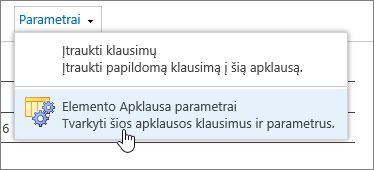
-
Dialogo lange Parametrai slinkite žemyn iki puslapio apačios ir pasirinkite Keisti klausimų tvarką.
-
Dialogo lange Stulpelių tvarkos keitimas pakeiskite skaičius dalyje Padėtis iš viršaus, kad klausimai būtų išdėstyti taip, kaip norite.
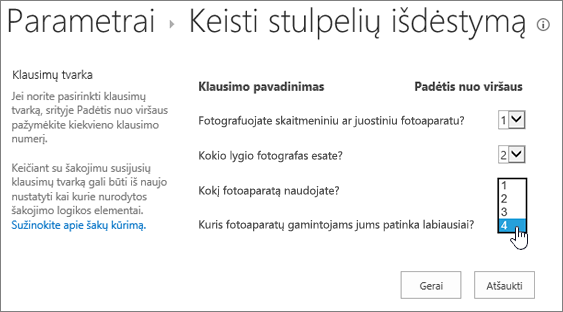
-
Pasirinkite Gerai, tada greitosios paleisties juostoje arba džiūvėsėliais pasirinkite apklausos pavadinimą.
Jei norite pakartotinai naudoti apklausą, bet pašalinti senesnius atsakymus, naudokite svetainių tvarkytuvą, kad išvalytumėte duomenis neprarasdami klausimų.
Daugiau informacijos žr. Visų esamos apklausos duomenų naikinimas.
" „SharePoint“ apklausa yra jūsų svetainės dalis, todėl visi, kurie gali matyti sąrašus ir bibliotekas, galės matyti apklausą. Jūsų vartotojai turi turėti prisidėti teises, kad galėtų atsakyti į apklausą. Daugiau informacijos apie teises žr. Sąrašo arba bibliotekos teisių redagavimas.
Galite įdėti apklausą į pagrindinį puslapį įterpdami ją kaip taikomosios programos dalį. Daugiau informacijos žr. Taikomosios programos dalies įtraukimas į puslapį.
Norėdami siųsti saitą į apklausą el. paštu arba IM, pasirinkite ir nukopijuokite URL iš naršyklės adreso juostos ir įklijuokite jį į savo pranešimą.
Kitos su apklausa susijusios temos
Toliau pateikiame keletą papildomų temų, kurios padės suplanuoti, valdyti, peržiūrėti teises ir kt. apklausoje:
Palikite komentarą
Ar šis straipsnis buvo naudingas? Jei taip, informuokite mus šio puslapio apačioje. Jei ne, praneškite mums, kas buvo painu arba ko trūko. Jei gavote čia iš ieškos ir tai nebuvo jūsų ieškoma informacija, praneškite mums, ko ieškojote. Jūsų atsiliepimus panaudosime tikrindami savo veiksmus dar kartą ir šiam straipsniui atnaujinti.